Win10系统拥有强大的兼容性以及清新简洁的操作界面,因此使用这款系统的用户越来越多了。但在使用过程中,遇到的小问题也不少,比如:有的小伙伴的电脑就出现了操作中心开关显示灰色无法打开的情况,那么对于这种情况,有什么好的方法可以解决呢?下面小编就给大家分享一下Win10系统电脑中操作中心选项显示灰色无法打开应对措施,一起来看看吧。
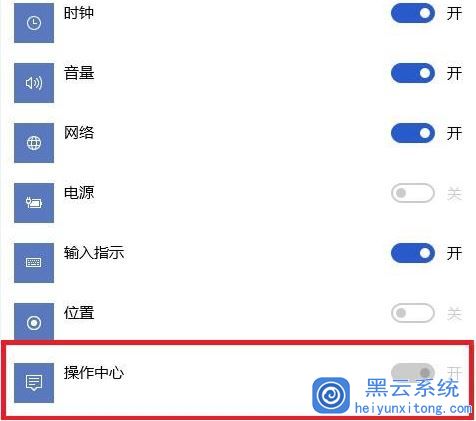
1、进入win10系统按快捷键win+r调出运行窗口,然后输入gpedit.msc点击确定,如图:
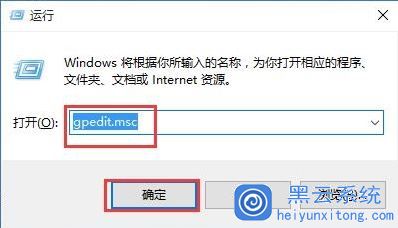
2、打开本地组策略编辑器,选择用户配置——管理模板,然后在右侧窗口设置下面找到并双击打开“开始”菜单和任务栏,如图:
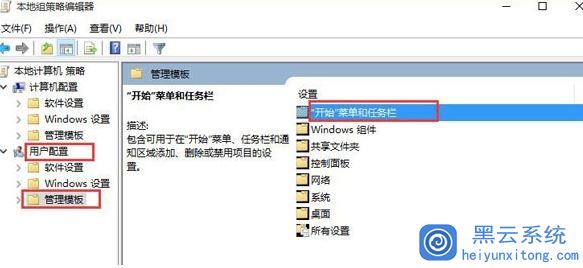
3、接着找到删除通知和操作中心选项,并双击打开该选项,如图:
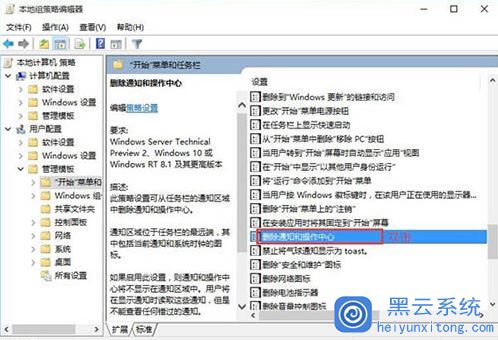
4、弹出删除通知和操作中心窗口,选择已禁用选项,然后点击应用——确定,如图:
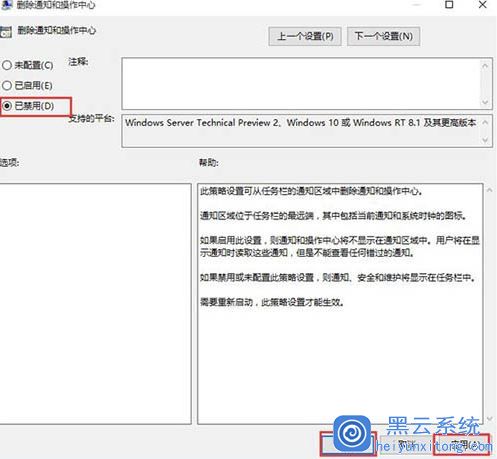
5、最后我们打开设置中的启用或关闭系统图标窗口,可以看到操作中心对应的开关不显示灰色并且可以正常使用。
以上就是今天小编给大家分享的Win10系统电脑中操作中心选项显示灰色无法打开应对措施了,按照以上方法操作后,我们就可以正常打开操作中心了,遇到这种情况的小伙伴就赶紧通过小编的方法来解决吧,希望可以帮到大家。
本文内容由网友自发贡献,版权归原作者所有,本站不承担相应法律责任。如您发现有涉嫌抄袭侵权的内容,请联系:hwhale#tublm.com(使用前将#替换为@)